Safari Reader — отличная функция веб-браузера Safari для iOS и Mac OS X, которая позволяет пользователям упростить внешний вид веб-страницы или статьи, чтобы просто сосредоточиться на тексте и графическом контенте. Теперь с последними версиями iOS вы также можете настроить внешний вид Safari Reader и выбрать цвет фона, шрифт и даже настроить размер шрифта на экране на любой веб-странице на iPhone, iPad или iPod touch. Это делает Reader особенно полезным для пользователей, которые читают текст на веб-страницах и считают его слишком трудным для чтения, или, возможно, хотят реализовать свой собственный «ночной режим» и уменьшить яркий белый цвет текста.
Как изменить шрифт, размер шрифта и цвет фона в Safari Reader View в iOS
Настройка возможна в Safari для iPhone, iPad и iPod touch.
- Откройте Safari в iOS, как обычно, и перейдите на веб-страницу или статью, которые вы обычно размещаете в представлении Reader
- Нажмите на значок Reader в строке URL Safari, чтобы войти в режим Safari Reader
- Теперь в режиме чтения нажмите кнопку «aA» в противоположном углу кнопки «Reader», чтобы получить доступ к различным параметрам настройки для режима Safari Reader
- Установите изменения в Safari Reader следующим образом:
- Small A — Уменьшить размер шрифта
- Large A — Увеличить размер шрифта (кратковременно нажмите, чтобы значительно увеличить размер текста на веб-страницах)
- Цветные пузырьки: белый, бежевый, темно-серый, черный — они задают цвет фона в режиме просмотра Safari
- Выберите вариант шрифта в соответствии с вашими предпочтениями; Ателас, Хартия, Джорджия, Айова, Палатино, Сан-Франциско, Серавек, Times New Roman
- Наслаждайтесь статьей в представлении Safari Reader, выйдите, нажав кнопку Reader в левом углу строки URL снова
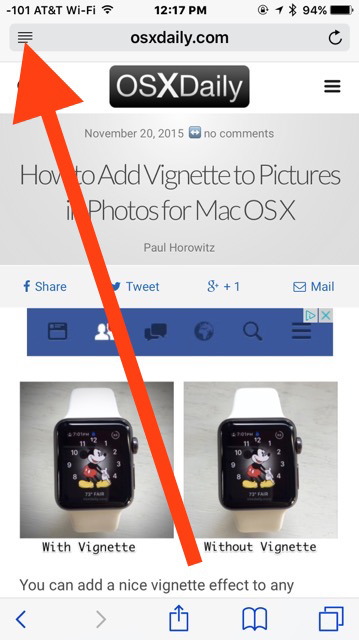
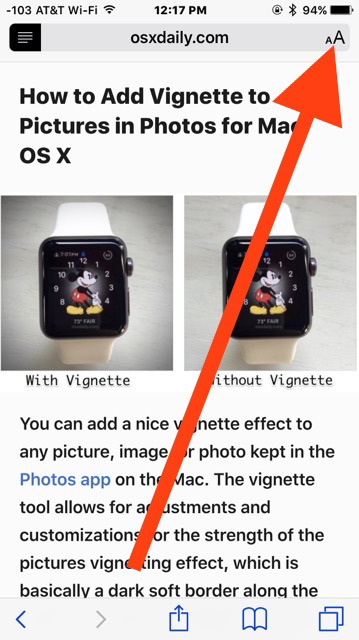
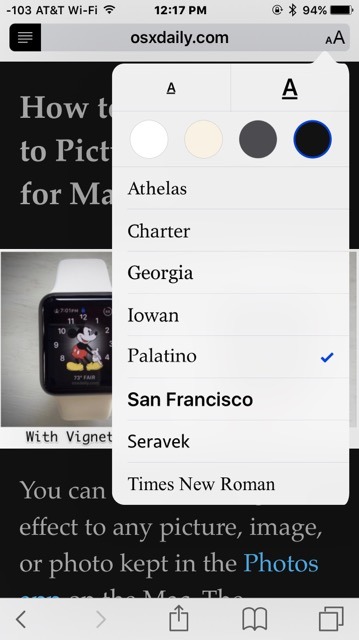
Вы заметите, когда играете с настройками, чтобы эффекты были мгновенными, давая вам живой просмотр того, как выглядит только что оформленное представление Safari Reader.
Например, здесь Safari Reader установлен с темным фоном для ночного чтения и гораздо большим шрифтом:
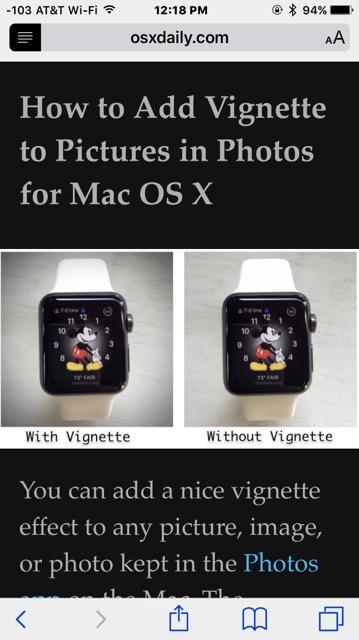
Safari Reader особенно полезен на iPhone, где он может превратить немобильную дружественную страницу в мобильную дружественную и читаемую версию, особенно если вы запросили мобильный сайт с сайта на рабочем столе и не смогли загрузить его, или, возможно, потому, что сайт не имел мобильной версии, или он все еще не был достаточно дружественным, чтобы читать.
Интересно, что способность корректировать только размер шрифта таким образом была в некоторых из ранних версий iOS Safari, но была удалена для 7 и 8, чтобы снова вернуться в iOS 9 Safari, с еще более настраиваемыми параметрами и считывателем улучшения. Таким образом, если вы не видите эту функцию, это, скорее всего, потому, что вы не обновили iOS до последней версии, или вы находитесь в очень древней версии.










